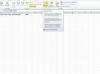Bildekreditt: damircudic/E+/GettyImages
Til tider når du arbeider med Excel-regneark, organiseres data naturlig i kolonner som hver representerer en spesiell egenskap for informasjonen knyttet til en bestemt rad. En kolonne kan for eksempel inneholde folks navn, en annen deres adresser og en tredje deres telefonnumre. Andre ganger kan det hende du må dele celler i Excel hvis de inneholder flere sett med data du ønsker å analysere uavhengig, for eksempel når en kolonne inneholder både gateadresser og postnummer.
Hvordan dele celler i Excel
Hvordan du deler en celle i Excel avhenger av om du vil gjøre det ved å bruke en Excel-formel eller en funksjon i Excels grafiske brukergrensesnitt.
Dagens video
Hvis du vil dele en gruppe celler i henhold til visse regler, kan du bruke veiviseren "Konverter tekst til kolonner" i Excel for Office 365, Excel 2016 eller Excel 2013.
Først velger du cellen eller cellene du vil dele. Merk at når cellene deles, vil noe av innholdet overskrive kolonner til høyre for cellene, så sørg for at det er plass til å gjøre det uten å miste data. Legg til flere kolonner hvis du trenger det før du deler opp cellene ved å velge kolonnen du har tenkt å dele og deretter klikke "Hjem", "Sett inn" og deretter "Sett inn arkkolonner."
Når du er fornøyd med at du har plass til å dele opp cellene, velger du de relevante cellene og klikker på "Data"-fanen i båndmenyen. Klikk deretter på "Tekst til kolonner" i delen "Dataverktøy". Derfra kan du bruke veiviseren til å dele cellene etter ønske. Velg først tegnene du vil bruke som skilletegn, som er tegn som Excel tolker som skilletegn mellom deler av celleteksten som skal deles inn i separate celler.
For eksempel, i et telefonnummer formatert som 555-555-1212, kan du skille retningsnummeret, sentralen og den siste delen av nummeret ved å bruke en bindestrek som skilletegn. Andre vanlige skilletegn er mellomrom, tabulatorer, semikolon og komma.
Bruk avmerkingsboksen for å indikere om flere påfølgende skilletegn skal behandles som ett eller skal håndteres separat for å generere flere deler. Klikk deretter på "Neste"-knappen.
Bruk "kolonnedataformat"-velgeren for å angi om de delte kolonnene skal ha formater, for eksempel tall eller datoer, som er forskjellige fra de opprinnelige dataene. Klikk "Fullfør" når du er fornøyd for å dele cellene.
Splitte celler med en funksjon
I noen tilfeller vil du kanskje ta tak i visse deler av en celle for å sette inn i andre celler ved hjelp av en Excel-formel. Du kan bruke VENSTRE, HØYRE og MIDTE-funksjonene i Excel for å gjøre dette.
Med VENSTRE- og HØYRE-funksjonene spesifiserer du teksten eller cellen du vil trekke ut tekst fra og antall tegn, som starter til venstre eller høyre, som du vil ta tak i. For eksempel griper VENSTRE(A5, 2) de to tegnene lengst til venstre i celle A5, mens HØYRE(B2, 7) griper de syv tegnene lengst til høyre i celle B2.
Bruk MID-funksjonen til å spesifisere både startpunktet fra venstre i cellen og hvor mange tegn som skal hentes. For eksempel henter MID(A2, 5, 10) 10 tegn fra celle A2 som starter med tegn 5.